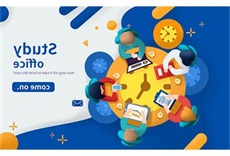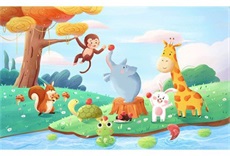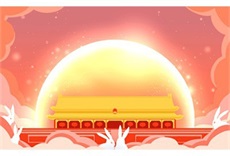《生化危机4重制版》游戏缓存检查方法介绍由网友王修泽收集自网络。
《生化危机4重制版》游戏缓存检查方法介绍
生化危机4重制版近期开放了全新活动,在活动期间内玩家需要完成《生化危机4重制版》游戏缓存检查方法介绍任务才能获取任务奖励。接下来小编就来给各位玩家解析一下如何完成《生化危机4重制版》游戏缓存检查方法介绍任务,根据本篇攻略步骤即可轻松完成。
在Steam中验证游戏的缓存
尝试在Steam中验证游戏的缓存。您可以按照这篇Steam支持文章(在下面转载)中概述的步骤进行操作。这可能会发现需要修复的丢失或损坏的文件,即使您刚刚安装了游戏也是如此。您也可以尝试在验证缓存或启动游戏时暂时禁用防病毒软件,因为有时防病毒程序可能会将游戏或播放它们所需的文件标记为病毒。
若要验证游戏的缓存,请执行以下步骤:
1、重新启动计算机。
2、重命名(或删除)在C:\Program Files (x86)\Steam\steamapps\common (default)的"RESIDENT EVIL 4 BIOHAZARD RE4 Chainsaw Demo" 。
3、启动steam。
4、在“库”部分,右键单击游戏并从菜单中选择“属性”。
5、选择“本地文件”选项卡,然后单击“验证游戏文件的完整性...”按钮。
6、Steam将验证游戏的文件-此过程可能需要几分钟时间。
重要提示:一个或多个文件可能无法验证。这对于大多数Steam游戏来说是正常的。验证失败的文件是本地配置文件,不应在此过程中替换这些文件。您可以安全地忽略此消息。
此过程允许Steam客户端扫描您为此游戏下载的每个文件,验证每个文件的校验和,并将其与Steam内容服务器上的文件清单数据进行比较。如果文件丢失或具有不同的校验和值,您将收到一条消息,指出“X文件验证失败,将重新获取”。这意味着某些文件已被删除或可能已损坏。单击“关闭”,Steam将自动下载和/或替换有问题的文件。

以上内容对《生化危机4重制版》游戏缓存检查方法介绍作出了最全的解析,简化到每一个步骤每一处细节,这款游戏的其他任务攻略这里也都有,有任何问题都能来这里查找攻略,真正专业的老牌游戏攻略玩家,记得关注哦。

 笨小笨
笨小笨